oppo锁屏图案设置 oppo手机锁屏壁纸设置步骤
在现代社会中手机已成为人们生活中不可或缺的工具之一,而作为手机的重要功能之一,锁屏图案设置和手机壁纸设置更是吸引了用户的注意。在OPPO手机中,锁屏图案设置和壁纸设置步骤简单而实用,为用户提供了个性化和安全性的双重保障。通过设置锁屏图案,用户可以有效地保护手机中的隐私信息,同时选择合适的壁纸也能给手机带来更加个性化的外观。接下来我们将详细介绍OPPO手机的锁屏图案设置和壁纸设置步骤,帮助用户轻松实现自己手机的个性化定制。
oppo手机锁屏壁纸设置步骤
方法如下:
1.在手机桌面点击 设置;
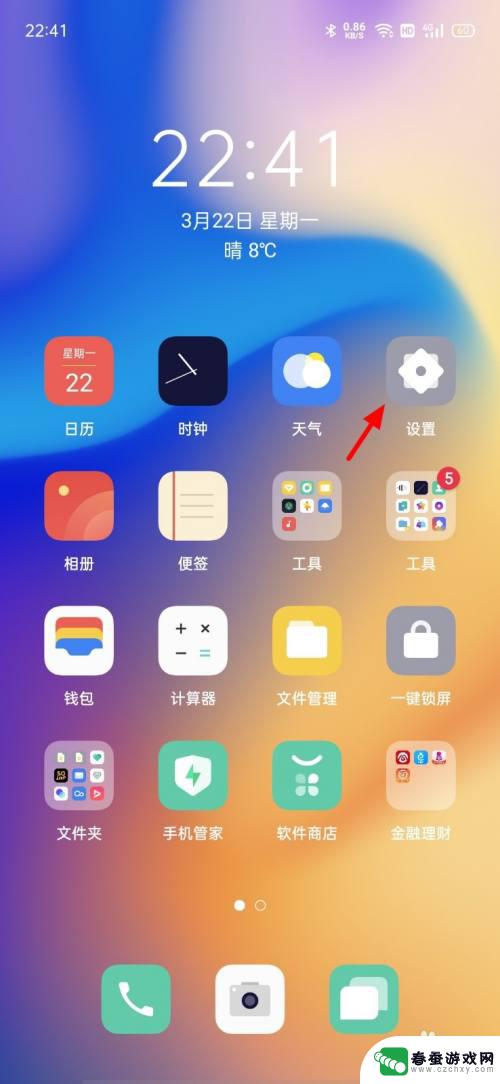
2.在设置页面,点击 桌面与乐划锁屏;
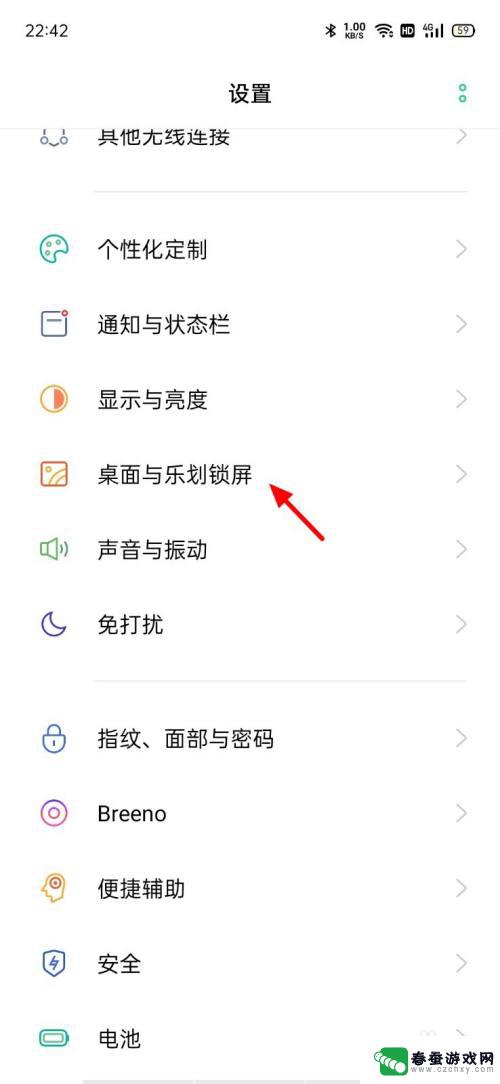
3.在桌面与乐划锁屏页面,点击 设置壁纸;
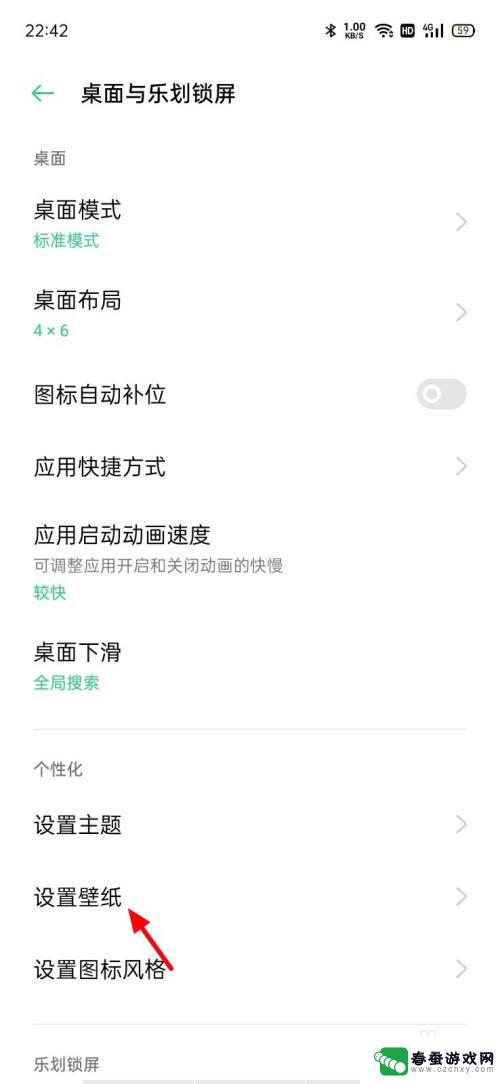
4.在设置壁纸页面,点击 静态壁纸;
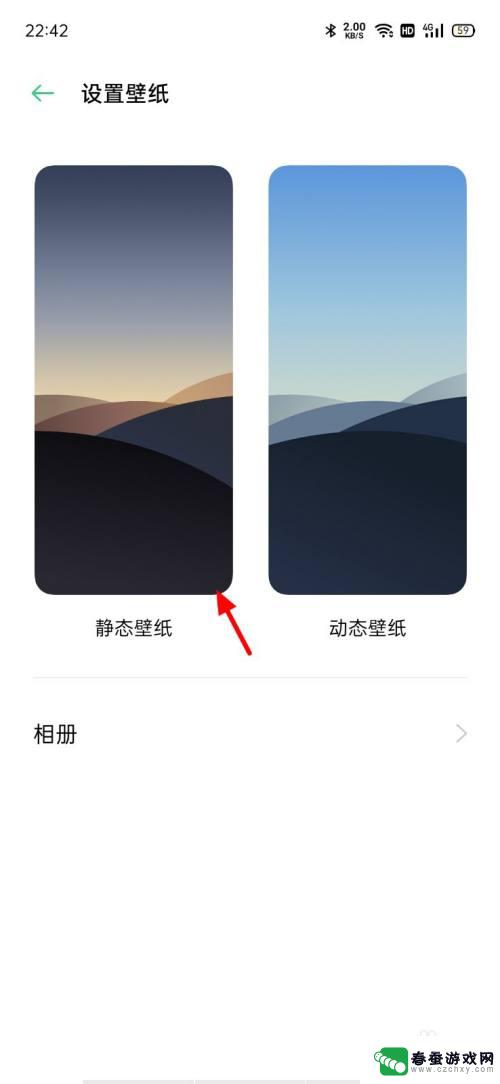
5.找到想用的壁纸,点击 应用;
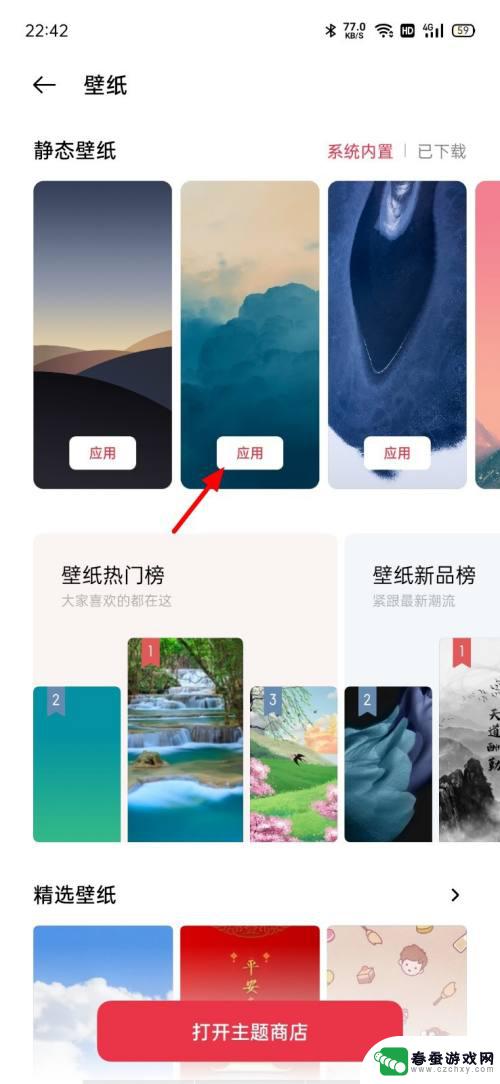
6.在壁纸页面,点击 设为;

7.出现操作选项,点击 设为锁屏壁纸,这样锁屏壁纸设置成功。

以上就是oppo锁屏图案设置的全部内容,如果你遇到了这种问题,可以尝试按照以上方法来解决,希望这些方法对大家有所帮助。
相关教程
-
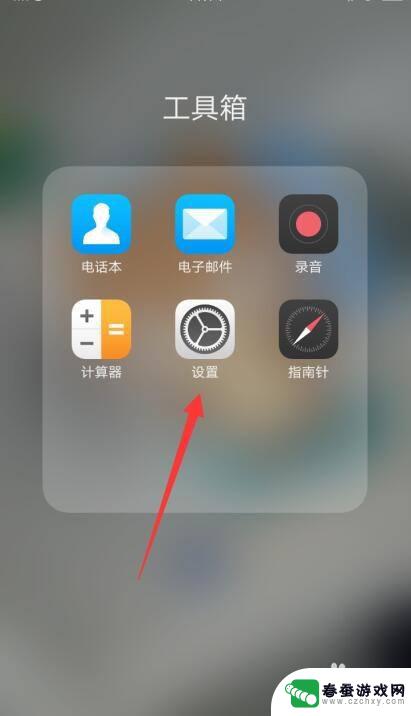 oppo手机自动换壁纸 oppo手机自动更换锁屏壁纸设置方法
oppo手机自动换壁纸 oppo手机自动更换锁屏壁纸设置方法在如今的智能手机市场中,oppo手机以其出色的性能和创新的功能而备受瞩目,其中自动换壁纸和自动更换锁屏壁纸是oppo手机的一大亮点,让用户能够每天都拥有全新的视觉体验。通过简单...
2024-07-08 14:31
-
 苹果手机桌面壁纸和锁屏壁纸怎么设置不一样的 苹果手机iphone如何设置锁屏和主屏幕壁纸不同
苹果手机桌面壁纸和锁屏壁纸怎么设置不一样的 苹果手机iphone如何设置锁屏和主屏幕壁纸不同苹果手机的壁纸设置一直是用户们关注的焦点之一,特别是对于锁屏壁纸和主屏幕壁纸的设置,在苹果手机上,设置锁屏和主屏幕的壁纸不同是一种常见的个性化选择。通过设置不同的壁纸,可以让手...
2024-03-11 10:33
-
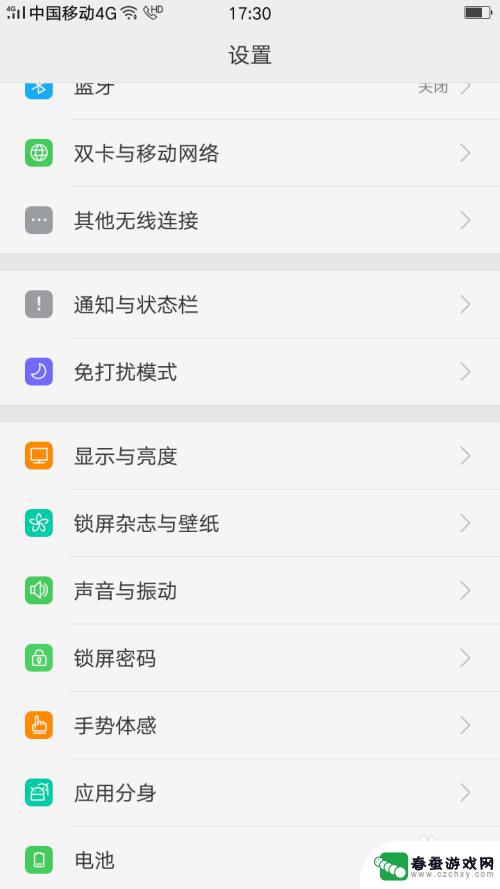 oppo手机怎么调壁纸 OPPO手机怎样更换锁屏壁纸
oppo手机怎么调壁纸 OPPO手机怎样更换锁屏壁纸手机已经成为人们生活中不可或缺的一部分,而在众多手机品牌中,OPPO手机凭借其出色的性能和精致的外观设计赢得了众多用户的青睐。对于一些新手用户来说,调整手机壁纸或更换锁屏壁纸可...
2024-02-09 13:43
-
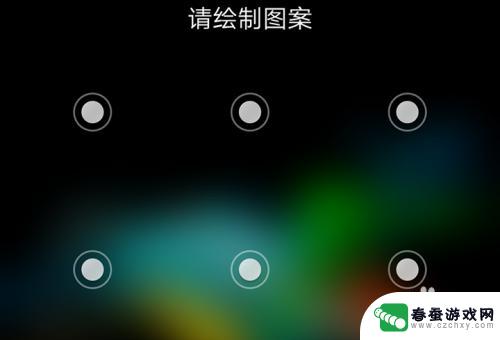 oppo手机怎么设置解锁图案 oppo手机忘记解锁图案怎么处理
oppo手机怎么设置解锁图案 oppo手机忘记解锁图案怎么处理在日常生活中,我们经常会设置手机的解锁图案来保护个人隐私和数据安全,而当我们不慎忘记了oppo手机的解锁图案时,可能会让我们感到焦虑和困惑。不过不用担心oppo手机提供了多种方...
2024-06-18 13:26
-
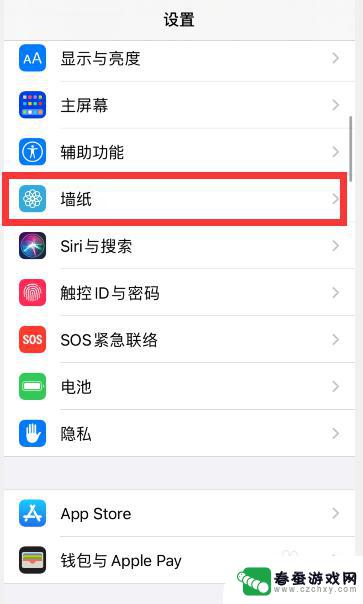 苹果手机桌面壁纸和锁屏壁纸怎么设置 苹果手机如何设置锁屏和主屏幕壁纸不同
苹果手机桌面壁纸和锁屏壁纸怎么设置 苹果手机如何设置锁屏和主屏幕壁纸不同苹果手机作为一款备受欢迎的智能手机,其个性化设置也备受用户关注,其中设置手机的桌面壁纸和锁屏壁纸是让手机更加个性化、与众不同的重要方式。而与其他手机不同的是,苹果手机允许用户设...
2024-01-27 08:25
-
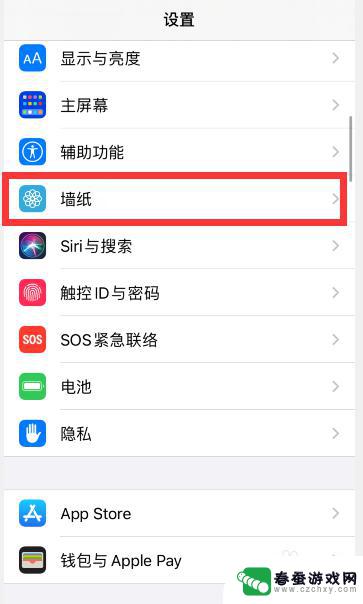 iphone屏保和主屏幕 苹果手机iphone锁屏和主屏幕壁纸设置方法
iphone屏保和主屏幕 苹果手机iphone锁屏和主屏幕壁纸设置方法苹果手机iphone的屏保和主屏幕壁纸设置方法非常简单,用户只需进入手机设置,找到壁纸与屏幕保护程序选项,然后选择想要设置的图片或壁纸即可,用户可以选择从相册中选取图片或者从苹...
2024-04-01 10:41
-
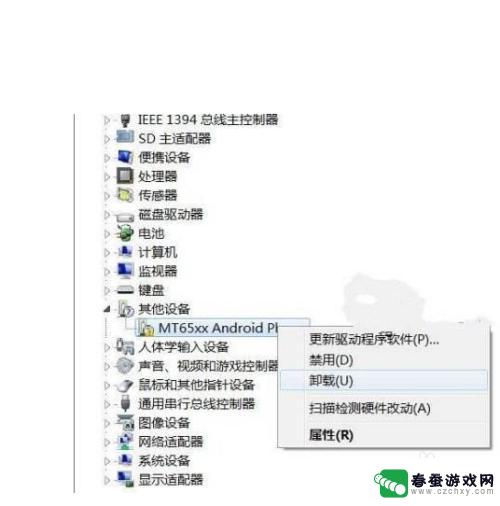 oppor9splus图案解锁忘了怎么办 OPPO R9s屏幕锁图案解锁方法
oppor9splus图案解锁忘了怎么办 OPPO R9s屏幕锁图案解锁方法OPPO R9s作为一款备受欢迎的智能手机,其图案解锁功能为用户提供了一种便捷的手机保护方式,随着时间的推移,我们有时会面临一个常见的问题:忘记了所设置的图案解锁方式。当这种情...
2024-02-13 15:25
-
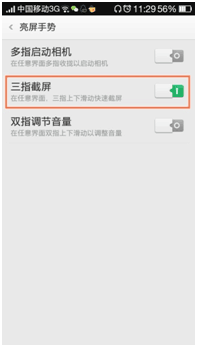 oppo手机锁屏怎么截图 OPPO手机截屏操作步骤
oppo手机锁屏怎么截图 OPPO手机截屏操作步骤OPPO手机锁屏截图操作步骤简单易学,只需按住手机屏幕下方的电源键和音量减键同时按压即可完成截图,这一功能方便快捷,让用户可以随时记录屏幕上的内容,无需解锁手机即可完成截图操作...
2024-09-01 08:27
-
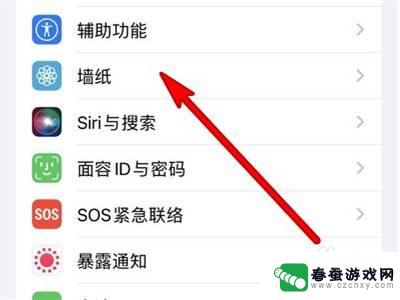 如何修复手机壁纸原图 iphone如何设置原始锁屏壁纸
如何修复手机壁纸原图 iphone如何设置原始锁屏壁纸如何修复手机壁纸原图以及如何设置原始锁屏壁纸是许多iPhone用户经常遇到的问题,有时候我们在更换壁纸时可能会出现图片变形、模糊或者拉伸的情况,这可能是因为原始图片的尺寸和手机...
2024-04-07 14:43
-
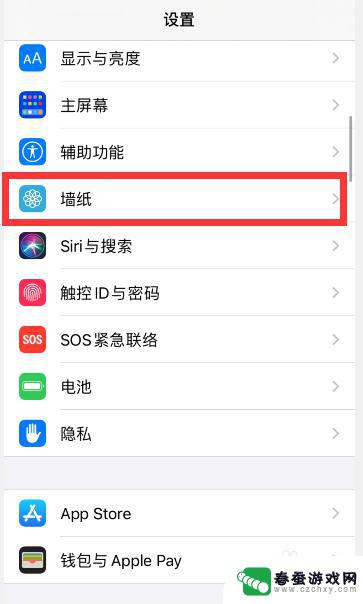 iphone14pro怎么设置锁屏和主屏幕 苹果手机怎么设置锁屏和主屏幕壁纸不同步
iphone14pro怎么设置锁屏和主屏幕 苹果手机怎么设置锁屏和主屏幕壁纸不同步iPhone 14 Pro是苹果公司最新推出的一款旗舰手机,拥有强大的性能和出色的摄像功能,有些用户在使用过程中遇到了一个问题,那就是锁屏和主屏幕的壁纸设置不同步的情况。这个问...
2024-04-03 11:36
热门教程
MORE+热门软件
MORE+-
 大便探测器最新版
大便探测器最新版
89.91M
-
 上海仁济医院手机端
上海仁济医院手机端
56.63M
-
 夏虫漫画最新版本
夏虫漫画最新版本
40.86M
-
 2024我的极光预报官方正版
2024我的极光预报官方正版
7.87M
-
 盛世法律安卓
盛世法律安卓
27.30MB
-
 有道口语大师2024安卓版
有道口语大师2024安卓版
49.21M
-
 mutefun无声乐趣最新版本
mutefun无声乐趣最新版本
21.36MB
-
 i工业园区手机版app
i工业园区手机版app
35.13M
-
 猪妖快手赞赞宝最新版
猪妖快手赞赞宝最新版
69.43M
-
 萌趣计算器app最新版
萌趣计算器app最新版
54MB